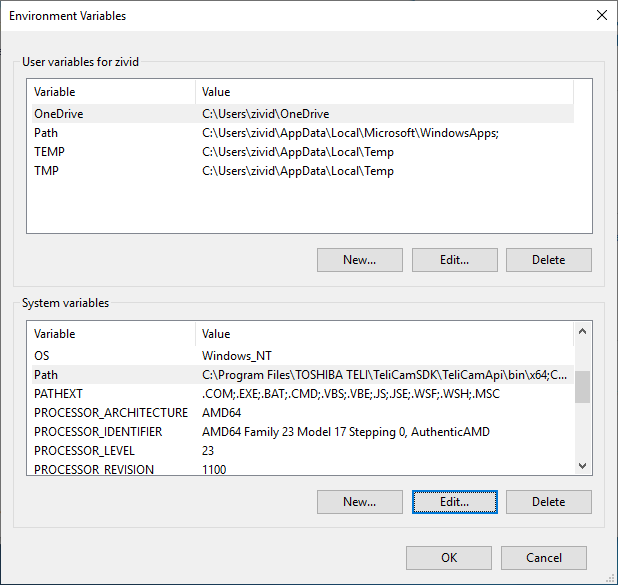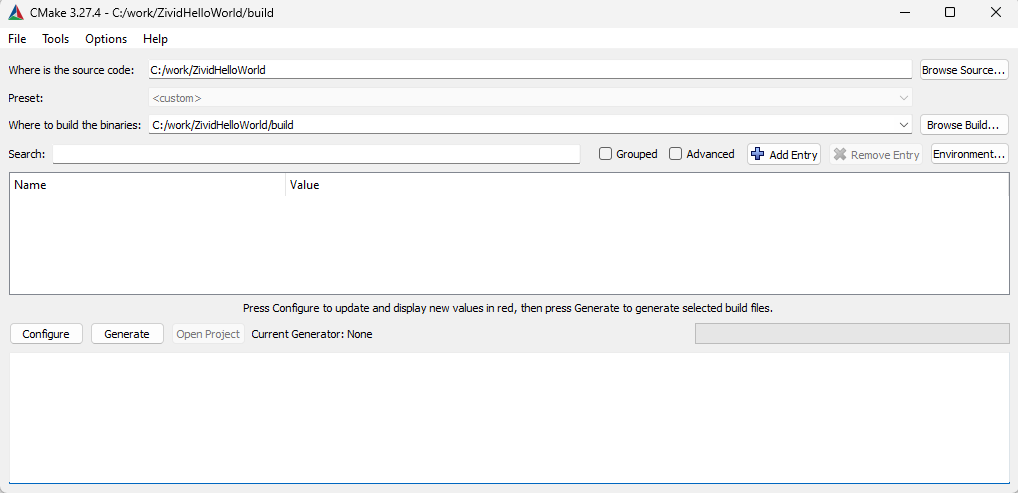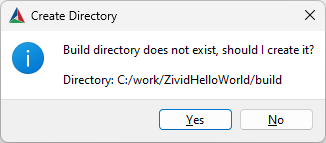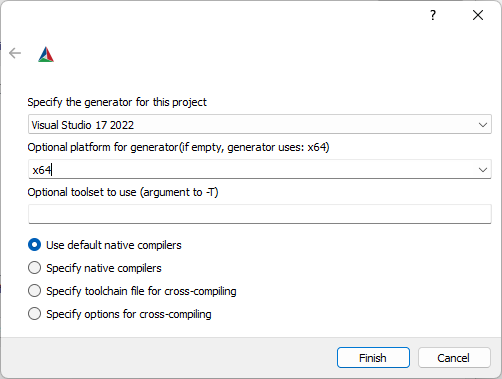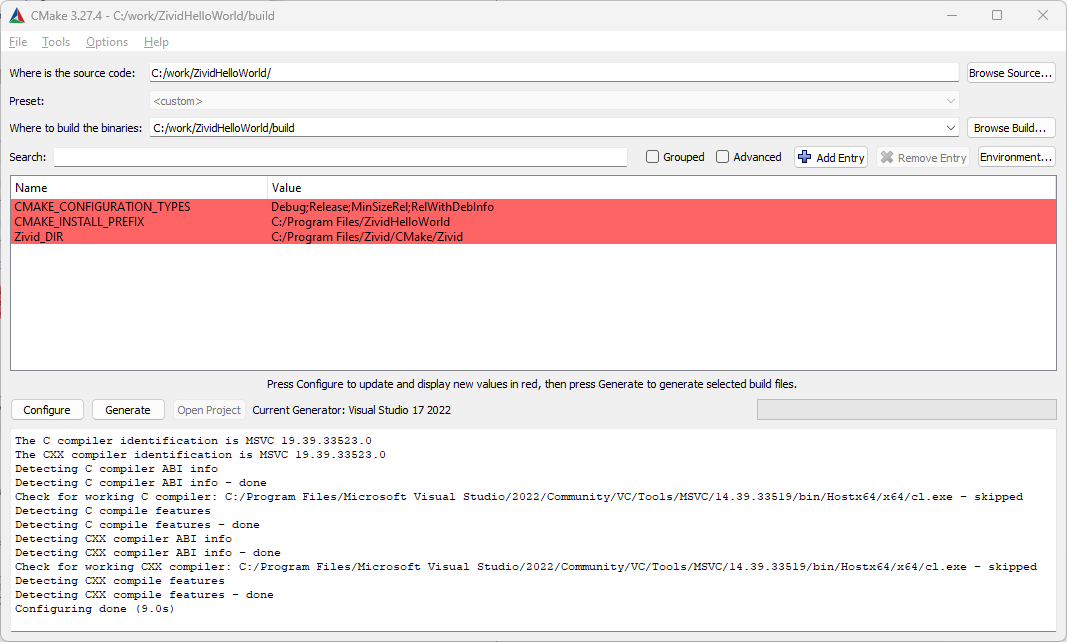在 Windows 上的 Visual Studio 中构建 C++"Zivid Hello World"应用程序
本教程展示如何在 Visual Studio 2022 中使用 Zivid 创建和开发 C++ 应用程序。
要求
备注
测试过的 CMake 版本是 3.24.0。
说明
创建ZividHelloWorld.cpp和CMakeLists.txt
首先,我们必须为项目创建一个 CMakeLists.txt 文件和一个主 cpp 文件。打开 Visual Studio 2022,然后单击 Open a folder 。我们将在这里创建项目。在本教程中,我们将使用以下文件名和源路径:
源路径 |
|
Cpp 文件名 |
|
CMake 文件名 |
|
其次,将以下代码复制并粘贴到 ZividHelloWorld.cpp 和 CMakeLists.txt ;
#include <Zivid/Zivid.h>
#include <iostream>
int main()
{
try
{
Zivid::Application zivid;
std::cout << "Hello Zivid World!" << std::endl;
}
catch(const std::exception &e)
{
std::cerr << "Error: " << Zivid::toString(e) << std::endl;
return EXIT_FAILURE;
}
}
cmake_minimum_required(VERSION 3.24.0 FATAL_ERROR)
project(ZividHelloWorld)
set(CMAKE_CXX_STANDARD 17)
find_package(Zivid COMPONENTS Core REQUIRED)
add_executable(${PROJECT_NAME} ${PROJECT_NAME}.cpp)
target_link_libraries(
${PROJECT_NAME}
Zivid::Core
Zivid::Visualization
)
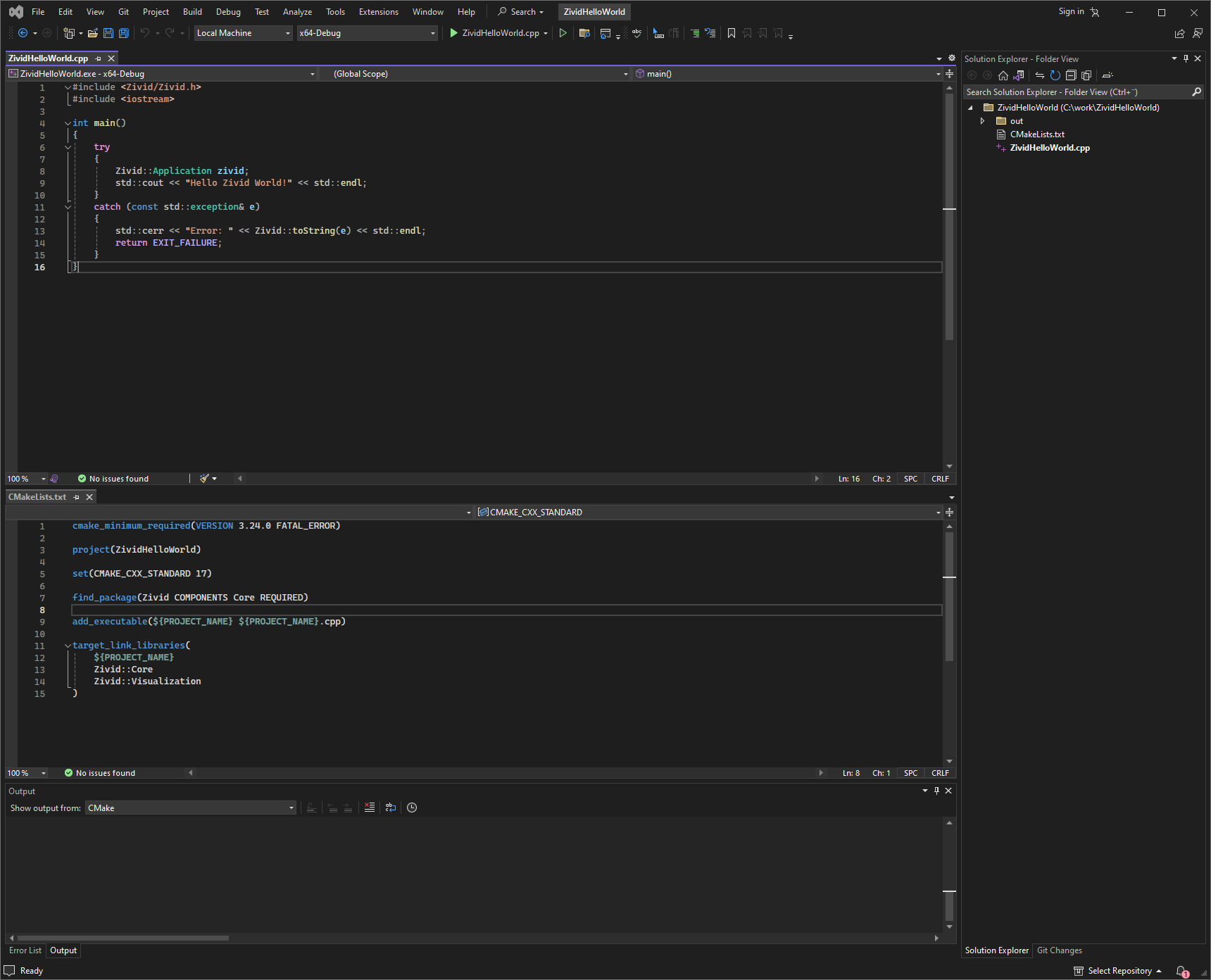
小技巧
Visual Studio 2019 及更新版本可以自动配置 CMakeLists 并构建解决方案。您不必通过 CMake 进行配置,因此可以跳过下一节并直接转到 运行程序 。
使用CMake配置解决方案
通过命令提示符或 CMake GUI 运行 CMake。
在 ZividHelloWorld 目录中创建一个构建目录,并通过运行以下命令配置解决方案:
cmake -B build
小技巧
确保 cmake 位于您的系统 PATH 中才能使用上述命令。请参阅下面的下拉菜单,了解如何将 CMake 添加到您的系统 PATH。
将 CMake 添加到系统 PATH
在文件资源管理器中或通过提示打开生成的 Visual Studio 解决方案 ZividCppSamples.sln 以进一步构建示例。
cmake --open build
构建解决方案
在 Visual Studio 中,将构建配置从 Debug 更改为 Release 。按 Ctrl + Shift + B 构建解决方案。
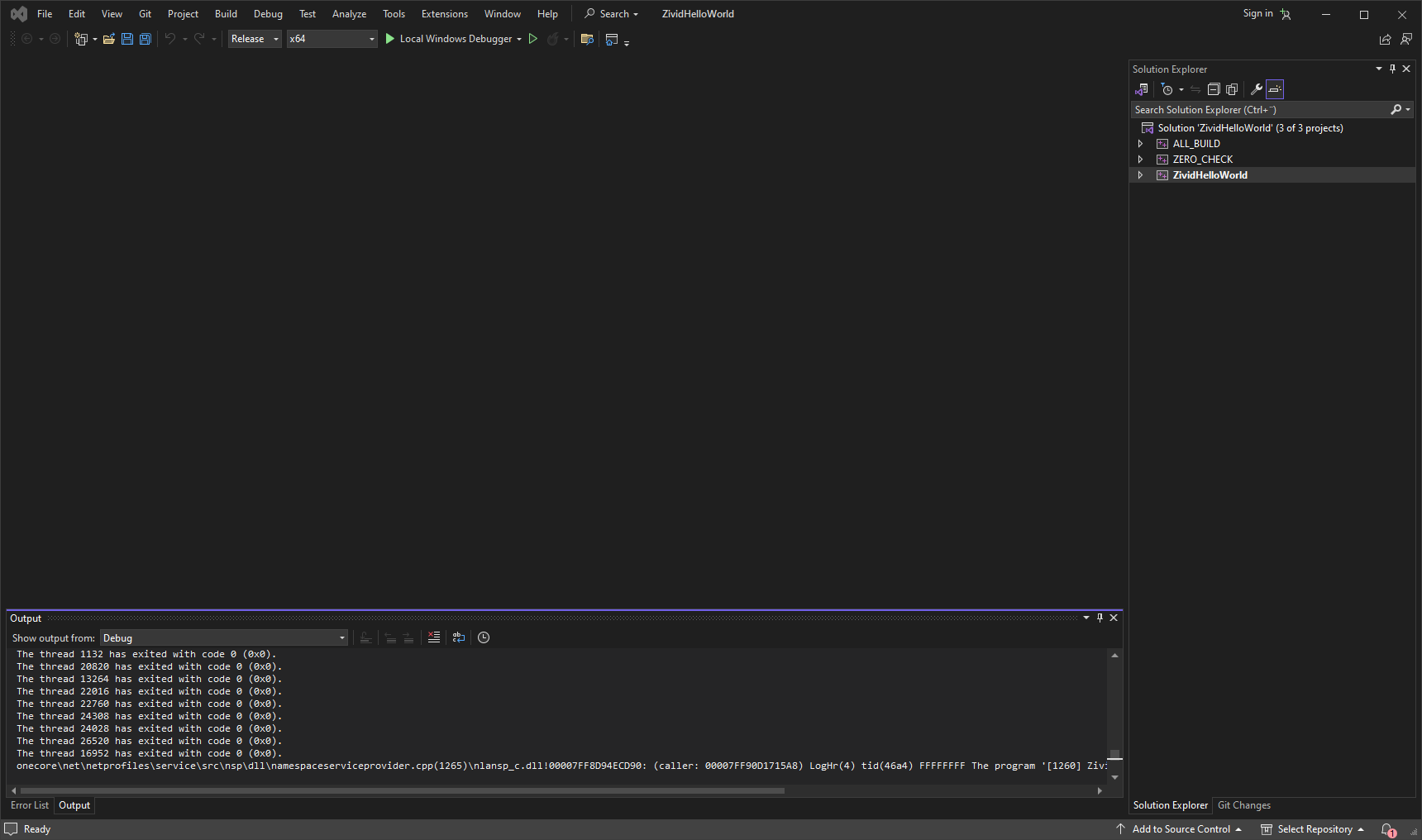
运行程序
在右侧,右键单击 ZividHelloWorld ,然后单击 Set as StartUp project 。按 F5 键运行该程序。

示例程序位于 ZividHelloWorld/build/Release 下的 build 目录中。您也可以通过双击文件资源管理器中的 exe 或使用命令提示符来运行示例,例如,
.\ZividHelloWorld.exe
要继续使用 Zivid 和 C++ 进行开发,请查看 Zivid C++ API reference 和 使用 CMake 配置 C++ 示例并在 Windows 的 Visual Studio 中构建它们 。
版本历史
SDK |
变更 |
|---|---|
2.12.0 |
移除了对 Visual Studio 2017 的支持。 |